HOME > iPhone > iPhoneの使い方 >
本ページ内には広告が含まれます
ここではiPhoneのロック画面から好きなアプリを素早く起動する方法を紹介しています。
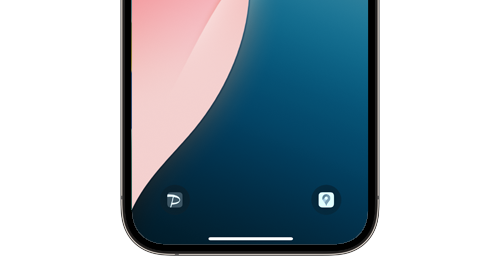
![]() 『Face ID』を搭載したiPhoneのロック画面から任意のアプリを素早く起動します。
『Face ID』を搭載したiPhoneのロック画面から任意のアプリを素早く起動します。
「iOS18」以降を搭載したiPhoneではロック画面下部にある「ライト」や「カメラ」を削除して任意のアプリアイコンを追加・設定することで、ロック画面から設定したアプリを素早く起動することができます。
目次:
![]() iPhoneでロック画面にアプリアイコンを追加する
iPhoneでロック画面にアプリアイコンを追加する
![]() アクションボタンからアプリを起動することも可能
アクションボタンからアプリを起動することも可能
iPhoneでロック画面に任意のアプリアイコンを追加することで、ロック画面から素早くアプリを起動することができます。
1. iPhoneでロック画面のカスタマイズ画面を表示する
iPhoneのロック画面を長押しして「カスタマイズ」をタップします。壁紙のカスタマイズから「ロック画面」を選択して、ロック画面のカスタマイズ画面を表示します。

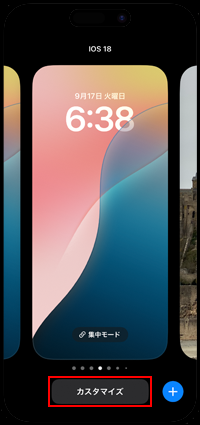

2. ロック画面上の「カメラ」または「ライト」アイコンを削除する
ロック画面から"カメラ"または"ライト"のアイコン上の「 - 」をタップすることで、アイコンを削除できます。アイコンを削除した後に「+」アイコンをタップし、コントロールの一覧画面から「アプリを開く」を選択します。


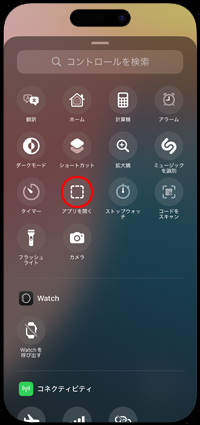
3. ロック画面に設定したいアプリを選択する
"アプリを開く"からAppの「選択」をタップすることで、アプリを一覧表示できます。ロック画面から素早く起動したいアプリを選択・設定します。
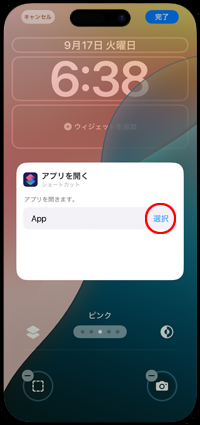
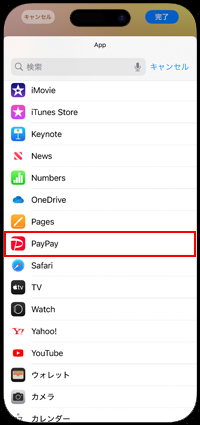
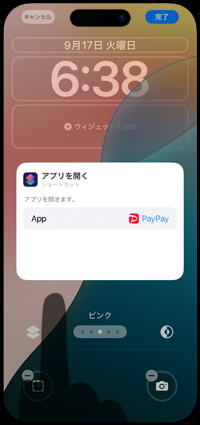
4. ロック画面からアプリを起動する
任意のアプリをロック画面に設定したら「完了」をタップして設定画面を閉じます。
ロック画面からアプリのアイコンを長押ししすることで、ロック画面からアプリを素早く起動することができます。


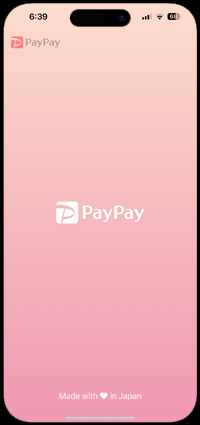
本体側面に「アクションボタン」を搭載しているiPhoneの場合、アクションボタンを長押しすることで任意のアプリを起動させることができます。
「アクションボタン」の設定画面から任意のアプリを設定することで、ロック画面でアクションボタンを長押しして任意のアプリを素早く起動できます。
![]() iPhoneのアクションボタンで任意のアプリを起動する方法について詳細は「iPhoneのアクションボタンで任意のアプリを起動する」をご覧下さい。
iPhoneのアクションボタンで任意のアプリを起動する方法について詳細は「iPhoneのアクションボタンで任意のアプリを起動する」をご覧下さい。
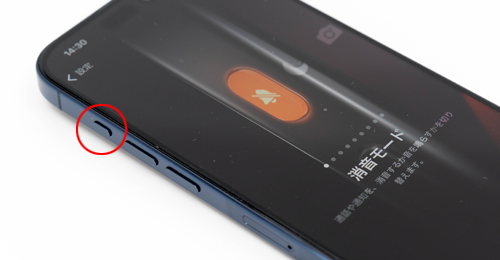
【Amazon】人気のiPhoneランキング
更新日時:2025/12/09 08:00
【Amazon】人気のKindleマンガ
更新日時:2025/12/09 08:00